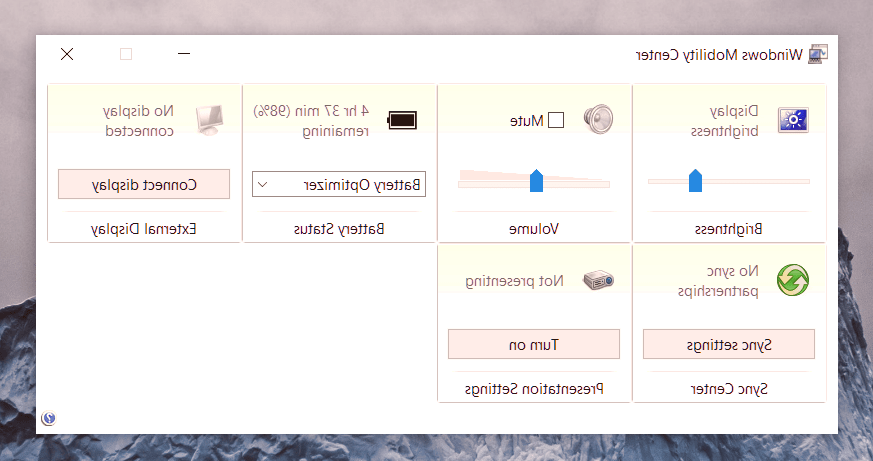تنظیم روشنایی لپ تاپ در ویندوز 10: راهنمای تصویری
دانشمند ۶ ماه پیش
اگر شما قصد تنظیم میزان روشنایی صفحه نمایش لپ تاپ خود در سیستم عامل ویندوز 10 را دارید، اما تاکنون موفق به انجام این کار نشده اید، این گزارش راهنمای کاربردی و تصویری برای آشنایی با روش های مختلف تنظیم نور صفحه نمایش لپ تاپ را در اختیار شما قرار می دهد. در این مقاله، با استفاده از آموزش های گام به گام و تصاویر آموزشی مرتبط، به طور کامل با مراحل و گزینه های مختلف تنظیم روشنایی صفحه نمایش در ویندوز 10 آشنا خواهید شد و قادر خواهید بود این تنظیمات را به راحتی و با دقت انجام دهید.
نحوه تنظیم نور لپ تاپ در ویندوز 10
گاهی اوقات برای هر یک از ما رخ داده است که بنابر شرایط مختلف می خواهیم نور لپ تاپ را کم یا زیاد کنیم تا بتوانیم بهتر از آن استفاده کنیم و مهمتر از همه، چشمانمان آسیب نبیند. بنابراین اگر در محیط های سقف باز از لپ تاپ استفاده می کنید، باید نور لپ تاپ را تا میزان زیادی، زیاد کنید تا قادر به مشاهده صفحه نمایش باشید و بلعکس در محیط های بسته مانند اتاق تاریک، باید نور را به میزان مناسبی کم کنید تا به چشمان شما آسیبی وارد نشود. گاهی اوقات، ما نیاز داریم که نور لپ تاپ خود را تنظیم کنیم تا بتوانیم بهتر از آن استفاده کنیم و از آسیب دیدن چشمان خود جلوگیری کنیم. در محیط های سقف باز، باید نور لپ تاپ را افزایش دهیم تا بتوانیم صفحه نمایش را به خوبی ببینیم، اما در محیط های بسته مانند اتاق تاریک، باید نور را کاهش دهیم تا به چشمان خود آسیب نرسد.
با این حال با کاهش میزان نور لپ تاپ، به افزایش بازدهی باتری لپ تاپ و طولانی تر شدن عمر لپ تاپ کمک بسزایی خواهید کرد. جدای از این مباحث، برای آنکه شما بتوانید اقدام به تنظیم نور لپ تاپ در ویندوز کنید، روش های متعددی وجود دارند که در پیش روی شما می باشند و تنها به خودتان بستگی دارد تا ار مورد مناسب خود استفاده کنید. با این احتساب، به دلیل پرطرفدار بودن ویندوز 10 ما تصمیم داریم در این گزارش از بخش تکنولوژی نمناک شما را با آموزش تنظیم نور لپ تاپ (adjust laptop brightness) بصورت قدم به قدم آشنا سازیم. همراه ما باشید.
1- تنظیم نور لپ تاپ با استفاده از کیبورد
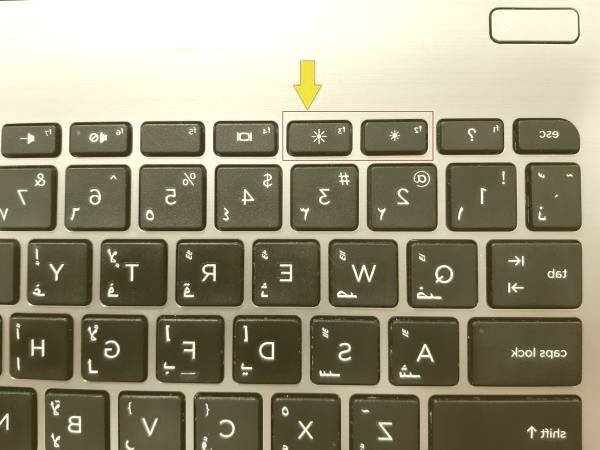
اولین و ساده ترین راه ممکن برای تنظیم نور لپ تاپ استفاده از صفحه کیبورد لپ تاپ می باشد که تنها با استفاده از 2 کلید که از قبل بر روی صفحه کیبورد تنظیم شده است. این دو کلید متغیر هستند برای مثال در یک سری از لپ تاپ ها در کلید های F1 و F2 تعبیه شده اند و در یک سری دیگر در کلیدهای F2 و F3 می باشند. برای تشخیص این کلیدهای کاربردی، باید به دنبال کلیدهایی باشید که آیکونی از نور بر روی آنها درج شده است. برای مثال در تصویر بالا مشخص شده است.
2- تنظیم نور لپ تاپ با استفاده از نوتیفیکیشن پنل
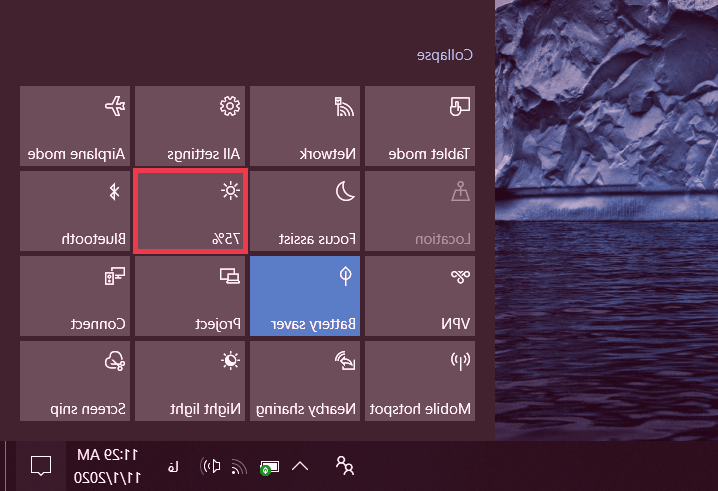
دومین راه حل برای تنظیم نور لپ تاپ استفاده از نوتیفیکیشن پنل در ویندوز 10 می باشد که شما از این طریق خیلی ساده می توانید اقدام به تنظیم نور لپ تاپ کنید. برای این کار بر روی آیکون پائین سمت راست (Notification Pnael) را انتخاب کنید و سپس از طریق گزینه مشخص شده در تصویر بالا، اقدام به کم و زیاد کردن نور صفحه نمائید که این روش نیز در کسری از زمان قابل اجرا می باشد.
3- تنظیم نور لپ تاپ از تنظیمات
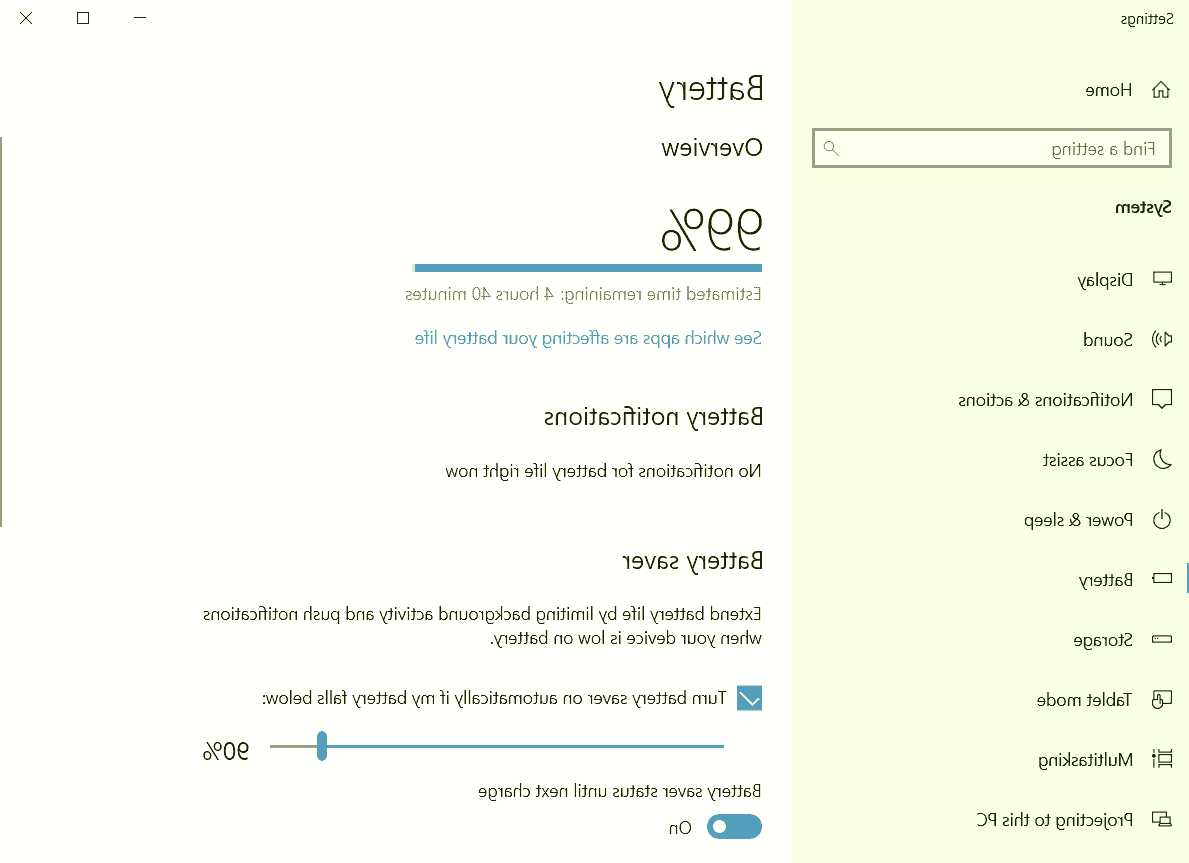
از تنظیمات ویندوز 10 در نسخه های ابتدایی شما می توانستید اقدام به تنظیم نور لپ تاپ کنید اما در نسخه های بروز شده، نمی توانید این اقدام را انجام دهید و اما می توانید Battery saver را انتخاب و فعال کنید. همان گونه که در تصویر بالا مشاهده می کنید، شما با استفاده از دو گزینه ذیل می توانید تغییرات را در battery saver ایجاد کنید. گزینه اول برای این است که شما درصدی از باتری را انتخاب می کنید تا هر زمان باتری به این درصد رسید بصورت خودکار، قابلیت battery saver فعال شود و گزینه پائین هم روشن و خاموش کردن دستی این قابلیت می باشد.
4- تنظیم نور لپ تاپ با استفاده از Mobility Center
این روش نیز بسیار ساده است که در نسخه های مختلف ویندوز می توانید از آن استفاده کنید. از این رو ابتدا بر روی آیکون باتری از پائین صفحه راست کلیک کنید و سپس گزینه Windows Mobility Center را انتخاب کنید که در تصویر ذیل قابل مشاهده می باشد.
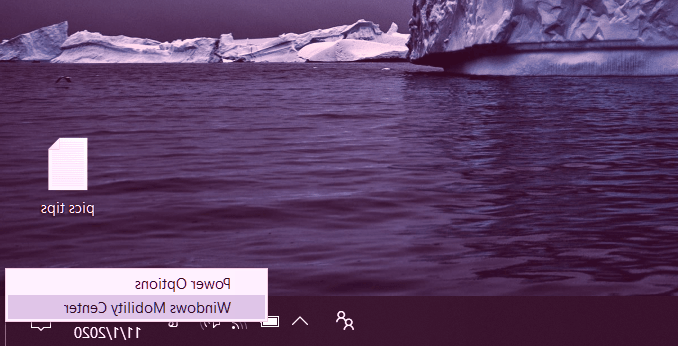
اینک پنجره ای جدید برای شما اجرا خواهد شد که از این طریق می توانید میزان نور لپ تاپ و سایر قابلیت ها اعم از میزان صدا و... را تنظیم کنید. با این وجود برای تنظیم نور لپ تاپ، از بخش Display brightness اقدام نمائید.